Foxmail如何添加黑名单邮件?添加黑名单邮件的方法
更新日期:2023-09-24 01:33:26
来源:系统之家
手机扫码继续观看

Foxmail是一款十分好用的邮件处理软件,我们在使用Foxmail时难免会遇到骚扰邮件,那么我们该如何处理,将它拉入黑名单呢?如果对这个方面不是很了解的小伙伴请看以下教程,小编将为大家介绍Foxmail是如何添加黑名单邮件的。
方法/步骤
1、首先,先进入到foxmail的管理的界面当中,进行菜单中的“工具”选项菜单。弹出了下拉菜单中选中为“系统设置”。
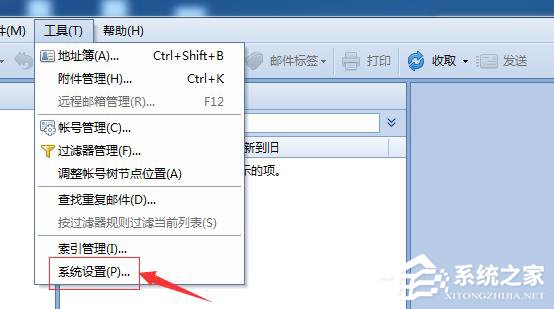
2、进入到了系统设置的选项窗口的选中为“发垃圾”。
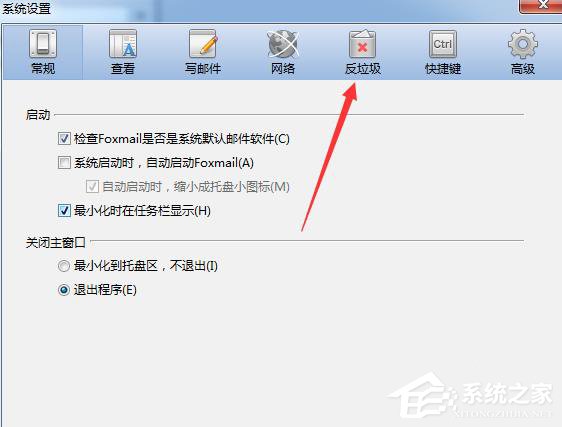
3、进入到了发垃圾的界面当中个,进行选中为“黑名单”的选项。
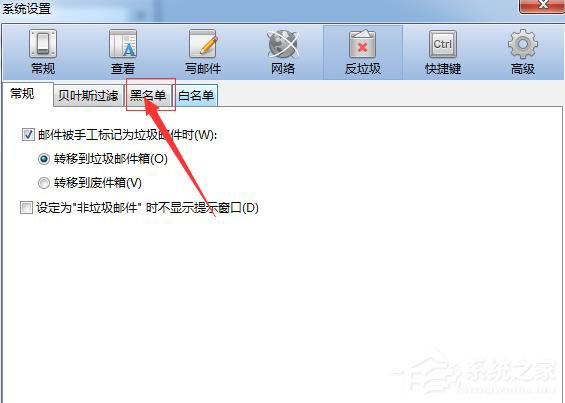
4、进入到了黑名单中界面当中,进行点击“添加”选项。
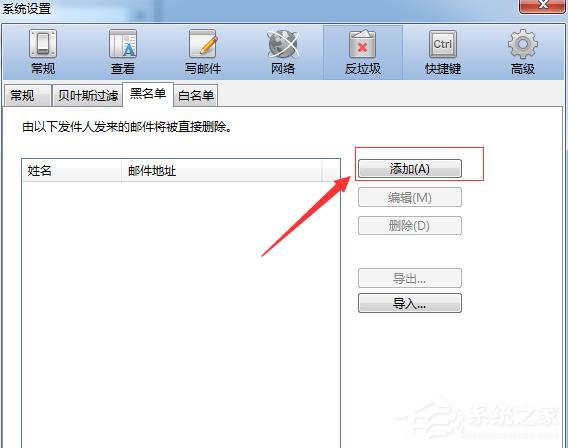
5、这样就会弹出了一个输入邮箱地址位置,进行输入姓名和email地址的信息。
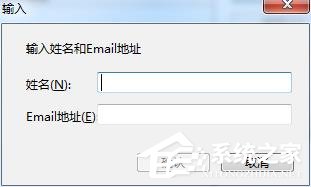
6、信息输入完成之后,可以看到的添加到列表当中。然后进行点击“确定”
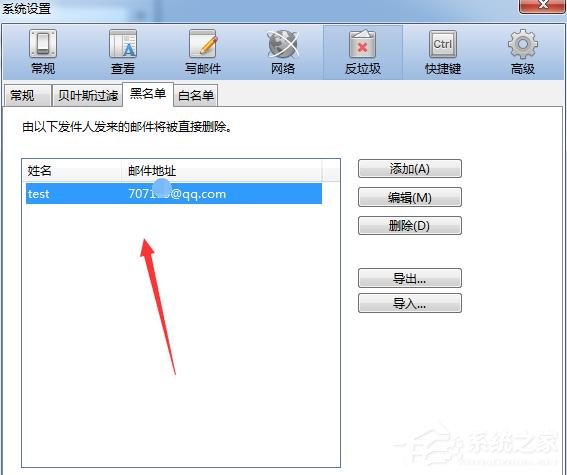
该文章是否有帮助到您?
常见问题
- monterey12.1正式版无法检测更新详情0次
- zui13更新计划详细介绍0次
- 优麒麟u盘安装详细教程0次
- 优麒麟和银河麒麟区别详细介绍0次
- monterey屏幕镜像使用教程0次
- monterey关闭sip教程0次
- 优麒麟操作系统详细评测0次
- monterey支持多设备互动吗详情0次
- 优麒麟中文设置教程0次
- monterey和bigsur区别详细介绍0次
系统下载排行
周
月
其他人正在下载
更多
安卓下载
更多
手机上观看
![]() 扫码手机上观看
扫码手机上观看
下一个:
U盘重装视频












